אם אתה מקצוען IT, אתה יודע שאחת הדרכים הטובות ביותר להקל על חייך היא להצמיד אתרים לשורת המשימות של Windows. עם אשף הצמד שורת המשימות ב-Edge, אתה יכול במהירות ובקלות להצמיד כל אתר לשורת המשימות שלך, מה שמקל על הגישה לאתרים המועדפים עליך. הנה איך להשתמש באשף שורת המשימות של הצמד ב-Edge: 1. פתח את Edge ונווט אל האתר שברצונך להצמיד. 2. לחץ על לחצן התפריט (שלוש נקודות) בפינה השמאלית העליונה של חלון Edge ובחר 'הצמד דף זה לשורת המשימות'. 3. באשף הצמד שורת המשימות, בחר באפשרות 'תפריט התחל' או 'שורת המשימות' ולחץ על 'הבא'. 4. הזן שם עבור קיצור הדרך ולחץ על 'סיום'. 5. האתר יוצמד כעת לשורת המשימות שלך! שימוש באשף הצמד שורת המשימות ב-Edge הוא דרך מצוינת להצמיד במהירות ובקלות כל אתר לשורת המשימות שלך. נסה את זה היום!
ל-Windows יש תכונה מובנית להצמיד את האפליקציות המועדפות עליך לשורת המשימות ולתפריט התחל לגישה מהירה. כמו אפליקציות Windows, אתה יכול הצמד אתרים לשורת המשימות במחשב Windows 11/10 שלך. דפדפן Microsoft Edge מציע אשף שורת המשימות עגינה מה שמאפשר לך קל להצמיד מספר אתרים בשורת המשימות של Windows. הוא מציע הצעות אתר מותאמות אישית המבוססות על הפעילות המקוונת שלך ומאפשר לך להצמיד אתרים חשובים לגישה בלחיצה אחת.

בנוסף ל-Wizard, ל-Edge יש תכונה מעניינת המאפשרת לך הצמד אתרים כאפליקציות אינטרנט מתקדמת .
תהליך סרק של המערכת שימוש בדיסק גבוה
כיצד אוכל להצמיד אתרים לשורת המשימות של Windows באמצעות Microsoft Edge?
המאמר הזה מתמקד בעיקר ב :
- כיצד להצמיד אתרים לשורת המשימות של Windows באמצעות אשף שורת המשימות של Dock ב-Edge.
נותן גם פרטים על:
- כיצד להצמיד אתרים בודדים לשורת המשימות של Windows באמצעות Edge.
- כיצד להצמיד אתרים כאפליקציות אינטרנט פרוגרסיביות.
הצמד אתרי אינטרנט לשורת המשימות באמצעות אשף הצמד שורת המשימות של Edge
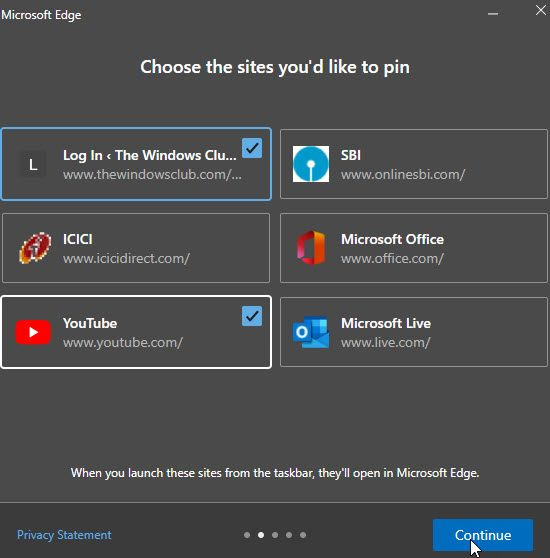
פעולת ההמתנה תמה זמן לפתיחת תמונות
- הפעל את Microsoft Edge.
- לחץ על סמל התפריט (שלוש נקודות בפינה השמאלית העליונה של חלון הדפדפן).
- לעבור ל כלים נוספים .
- ללחוץ הפעל את אשף שורת המשימות של Dock . חלון אשף שורת המשימות של Dock נפתח.
- תתבקש לייבא נתונים מ-Google Chrome. ייבוא נתונים עוזר לך לקבל הצעות מותאמות אישית באתרים שברצונך להצמיד. במילים אחרות, זה אומר ל-Edge באילו אתרים אתה מבלה את רוב זמנך.
- בחר 'ייבא מ-Google Chrome' או 'המשך ללא ייבוא'.
- Edge יציג רשימה של הצעות על סמך השימוש שלך.
- השתמש בסמן העכבר כדי לבחור את האתרים שברצונך להצמיד.
- לחץ על לְהַמשִׁיך לַחְצָן.
- לאחר מכן, תוצג לך רשימה אפליקציות אינטרנט פופולריות של מיקרוסופט , כגון YouTube, Rediff, Microsoft Live וכו'.
- בחר את האתרים שברצונך להצמיד ולחץ על הכפתור לְהַמשִׁיך לַחְצָן.
- לאחר מכן, תתבקש לבחור ב-Edge כדפדפן ברירת המחדל שלך או להמשיך להשתמש בהגדרות הדפדפן הקיימות שלך. בחר אפשרות ולחץ על הכפתור לְהַמשִׁיך לַחְצָן.
- השלם את ההגדרה על ידי לחיצה על הכפתור סוֹף לַחְצָן.
לאחר שתסגור את האשף, תראה את כל האתרים המוצמדים באזור שורת המשימות. כדי לבטל את ההצמדה של אתרים אלה, פשוט לחץ לחיצה ימנית על סמל האתר ובחר בטל את ההצמדה משורת המשימות אוֹפְּצִיָה.
קרא גם: כיצד ליצור קיצור מקלדת לפתיחת אתר.
הצמד אתרים בודדים לשורת המשימות מ-Edge
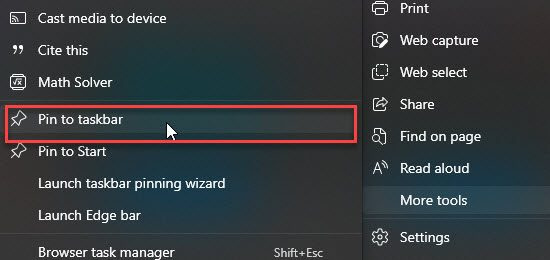
- פתח את האתר שאתה רוצה להצמיד בכרטיסייה חדשה בדפדפן Edge שלך.
- לחץ על סמל התפריט.
- לך ל כלים נוספים .
- לחץ על האפשרות 'הצמד לשורת המשימות'.
אתה יכול לבטל את ההצמדה של אתר על ידי לחיצה ימנית על סמל מגש המערכת שלו ובחירה בטל את ההצמדה משורת המשימות אוֹפְּצִיָה.
הצמד אתרים כאפליקציות אינטרנט פרוגרסיביות
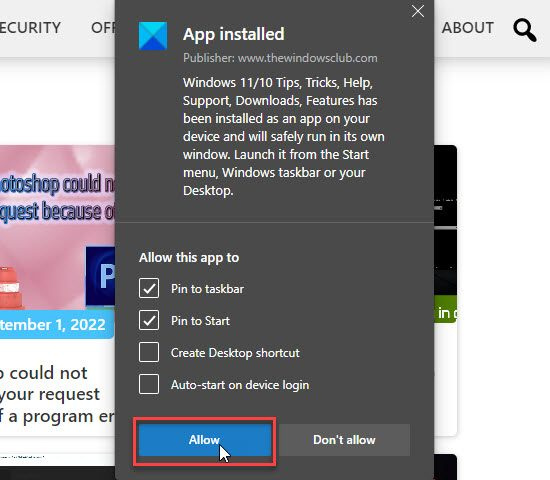
למה הכונן שלי ממשיך להתמלא
יישומי אינטרנט מתקדמים, הידועים גם בשם PWAs, אתרים שמתנהגים כמו אפליקציות מקוריות מותקנות . הם תומכים בעדכונים תקופתיים, הודעות דחיפה ויכולים לעבוד במצב לא מקוון. כדי להוסיף אתר כאפליקציה אינטרנט פרוגרסיבית:
כיוון בינג
- פתח אתר ב-Microsoft Edge.
- לחץ על סמל התפריט.
- לך ל יישומים > נהל יישומים .
- בחר התקן אתר זה כאפליקציה.
- תתבקש לבחור שם יישום. הזן שם ולחץ על הכפתור להתקין לַחְצָן.
- הודעה תאשר שהאתר הותקן כ-PWA וזמין לגישה מהירה בשורת המשימות. אתה יכול גם לבחור ליצור קיצור דרך בשולחן העבודה כדי לפתוח את האתר במחשב Windows 11/10. לחץ על להתיר לחצן להשלמת ההגדרה.
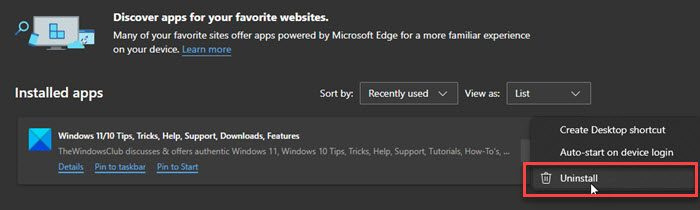
כדי להסיר את ההתקנה של אפליקציות אלה, עבור אל Edge תפריט > יישומים > נהל יישומים . לאחר מכן לחץ על סמל שלוש נקודות ליד שם האפליקציה ובחר לִמְחוֹק .
הערה: דפדפן Edge מותקן מראש בכל המהדורות האחרונות של Windows, כולל Windows 11 Home ו-Windows 11 Professional . אם אתה נתקל בבעיות בשימוש ב-Edge במחשב Windows 11/10, נסה לאפס, לתקן או להתקין מחדש את דפדפן ה-Edge שלך.
כיצד להצמיד אתר לשורת המשימות ב-Windows 11?
Microsoft Edge מציעה אשף הצמדת שורת המשימות להצמדת אתרים לשורת המשימות ב-Windows 11/10 לגישה מהירה אליהם בלחיצה אחת. עם האשף הזה, אתה יכול להצמיד אתרי אינטרנט מרובים לשורת המשימות במכה אחת. האשף מציע להצמיד את אתרי האינטרנט שלך בשימוש תכוף וכמה אתרי מיקרוסופט פופולריים. אתרים אלה נפתחים בדפדפן Edge כאשר אתה מפעיל אותם משורת המשימות.
כיצד להצמיד כרטיסיות ב- Microsoft Edge?
כדי להצמיד כרטיסייה ב-Microsoft Edge, נווט אל הכרטיסייה שברצונך להצמיד בדפדפן Microsoft Edge. לאחר מכן לחץ לחיצה ימנית על הכרטיסייה. תראה תפריט. לחץ על צרף לשונית אוֹפְּצִיָה. הכרטיסייה תוצמד בדפדפן Edge. כאשר אתה יוצא ומפעיל מחדש את Microsoft Edge, דף האינטרנט שלך עם כרטיסיות נפתח בחלון דפדפן כברירת מחדל.
קרא עוד: לא ניתן להצמיד אפליקציות או תוכניות לשורת המשימות ב-Windows
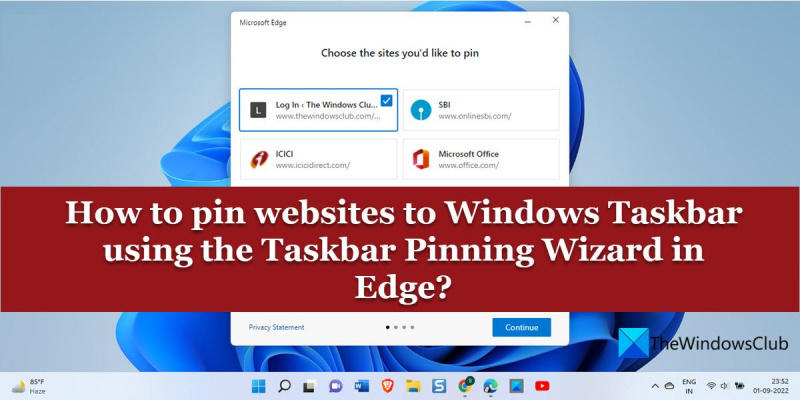


![InDesign נכשל בפתיחת PDF [תיקון]](https://prankmike.com/img/adobe/61/indesign-failed-to-open-a-pdf-fix-1.png)











